Topp 3 4K UHD Blu-ray Rippers för att rippa 4K Blu-ray med lätthet
4K-tekniken måste vara goda nyheter för filmälskare som uppskattar bildkvaliteten framför allt annat. Trots fördelen med 4K har de flesta svårigheter att titta på eller spela 4K UHD Blu-ray-film direkt, eftersom det kräver en specialiserad 4K Ultra HD Blu-ray-spelare, vilket är mycket dyrt att få. Generellt sett är det omöjligt att spela 4K Blu-rays med en vanlig Blu-ray-spelare.
För att lösa problemet är den mest ekonomiska lösningen att rippa 4K Blu-ray-skivor till andra populära videoformat och titta på dem med alla bärbara enheter du redan har. På det här sättet behöver du bara en professionell 4K Blu-ray-ripper. Så här i den här artikeln kommer vi att dela med dig de tre bästa 4K Blu-ray-ripparna som verkligen kan rippa 4K Blu-ray-skivor utan problem.
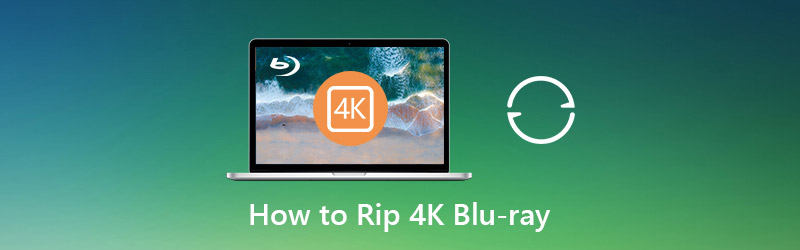
- Del 1. Topp 3 4K Blu-ray Rippers
- Del 2. Hur man rippar Blu-ray på PC / Mac med professionell Blu-ray Ripper
- Del 3. Vanliga frågor om rippning av 4K Blu-ray
Del 1. Topp 3 4K Blu-ray Rippers
Det finns flera Blu-ray-rippare på marknaden som hävdar att de kan rippa 4K Blu-ray-skivor, men efter vårt test misslyckades de flesta av dem att ladda 4K Blu-ray-skivor. Ett exempel är VideoSolo Blu-ray Ripper, det annonserar sig själv som den bästa 4K Blu-ray Ripper, men i vårt test misslyckades det att ladda 4K Blu-ray-skivan omedelbart. Liknande problem händer på EaseFab Lossless Copy och Pavtube ByteCopy. EaseFab Lossless Copy kraschade till och med efter att den inte kunde ladda min 4K Blu-ray-skiva. Det är en besvikelse att många så kallade 4K Blu-ray ripper inte gjorde jobbet ordentligt. Men den goda nyheten är att det fortfarande finns några 4K Blu-ray-rippare som kan ladda 4K Blu-ray-skivor och konvertera dem till andra videoformat utan fel. Här rekommenderar vi de tre bästa för dig.
Topp 1. DVDFab UHD Ripper
Kostnad: $69
Plattform: Windows, Mac
DVDFab UHD Ripper kan konvertera en 4K Ultra HD Blu-ray-film till MKV-, M2TS- och MP4-format, med förlustfri eller 4K HEVC 10-bitars eller SDR-videokvalitet.
Funktioner:
- Erbjud flera profiler för att möta de olika användarkraven.
- Fixa metadatainformation för källorna som ska tillämpas på de resulterande videoklippen.
- Behåll den häpnadsväckande HDR10-videokvaliteten om din uppspelningsenhet klarar HDR10, annars konverterar denna 4K Blu-ray-ripper HDR10 till SDR samtidigt som originalkvaliteten bibehålls i största utsträckning.
- Påskynda 4K Blu-ray-rippningsprocessen med de senaste hårdvaruaccelerationsteknikerna.
Hur rippar jag 4K Blu-ray med DVDFab UHD Ripper? Följ guiden nedan.
Steg 1. Ladda ner och installera 64-bitarsversionen av DVDFab 11 och välj sedan Ripper-modulen från toppmenyn. Sätt i en 4K Ultra Blu-ray-skiva eller klicka på + ikonen för att ladda 4K Ultra HD Blu-ray-mappen eller ISO-filen.
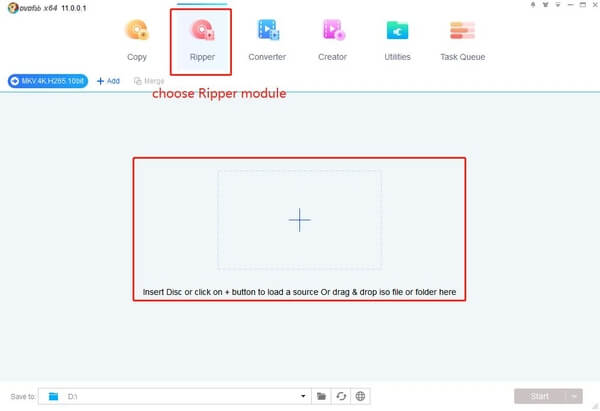
Steg 2. Klicka på profilomkopplaren för att välja den profil du föredrar bland de tillgängliga 6 profilerna, inklusive MKV Passthrough, M2TS Passthrough, MKV.4K.H265.10bit, M2TS.4K.H265.10bit, MP4.SDR och MKV.SDR. Anpassa sedan de nödvändiga parametrarna enligt den profil du väljer.
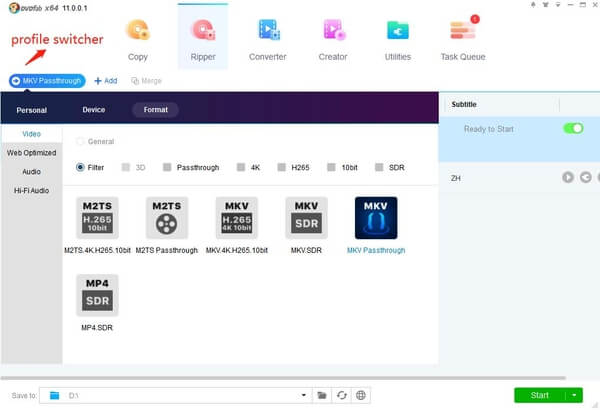
Steg 3. När du har ställt in allt rätt klickar du på Start-knappen för att rippa Blu-ray till PC. Du kan också ställa in din dator så att den stängs av automatiskt, avslutar program, viloläge eller gör ingenting när 4K Blu-ray-rippningsuppgiften är klar.
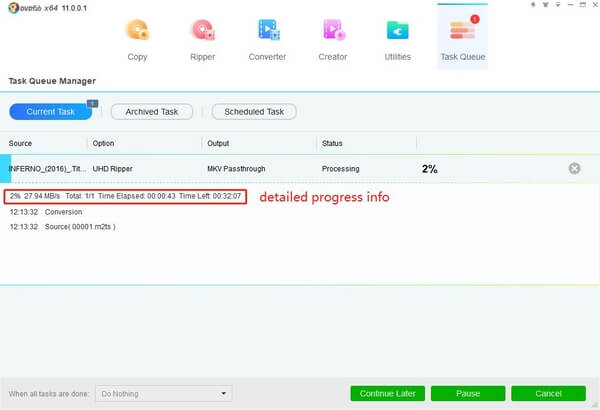
Topp 2. MakeMKV
Kostnad: Gratis
Plattform: Windows, Mac OS X och Linux
MakeMKV är ett välkänt Blu-ray / DVD ripper-program, men det erbjuder bara ett utdataformat, förlustfri MKV. Det kommer att bevara mest information om dina källfiler men ändras inte på något sätt. Så du kan rippa Blu-ray eller DVD till MKV och titta på dem på din favoritspelare. Om du vill spela upp den konverterade 4K Blu-ray-filen på vilken bärbar enhet som helst som iPhone, iPad, Android, etc., måste du konvertera MKV-filen till MP4 i en lägre upplösning.
MakeMKV kan bearbeta de flesta Blu-ray / DVD-skivor, oavsett om de är skyddade eller inte, inklusive 4K- och 3D-Blu-strålar. Ännu viktigare lovar författaren att MakeMKV kommer att förbli gratis medan det är i beta. Egentligen är det i beta under ganska lång tid. Den enda nackdelen är att du bara kan rippa 4K Blu-ray till MKV-format, och MKV-filen du får kommer att vara i stor storlek.
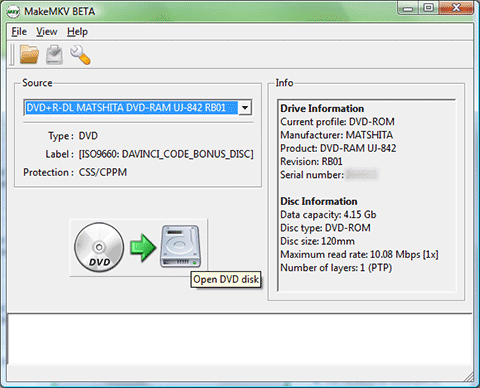
Topp 3. Leawo Blu-ray Ripper
Kostnad: $44.95
Plattform: Windows, Mac
Den sista 4K UHD Blu-ray-klipparen vi rekommenderar här är Leawo Blu-ray Ripper, som kan rippa Blu-ray / DVD till 180+ video- / ljudformat med originalkvalitet och 6 gånger högre hastighet. Jämfört med DVDFab och MakeMKV stöder Leawo Blu-ray Ripper för mer utdataformat, mer över, det kan extrahera ljud från 4K Blu-ray för uppspelning på valfri mediaspelare eller bärbar enhet. Den levereras också med några användbara videoredigeringsfunktioner som gör att du kan klippa eller beskära en video, lägga till vattenstämpel, justera videoeffekterna eller till och med lägga till 3D-effekter på en 2D-film.
Notera: Leawo har en gång avbrutit stöd för 4K Blu-ray-rippning, men 4K Blu-ray-ripping är fortfarande tillgängligt i betaversion, så se till att du använder betaversionen. Och jag är ledsen att jag inte har någon aning om när betaversionen slutar.
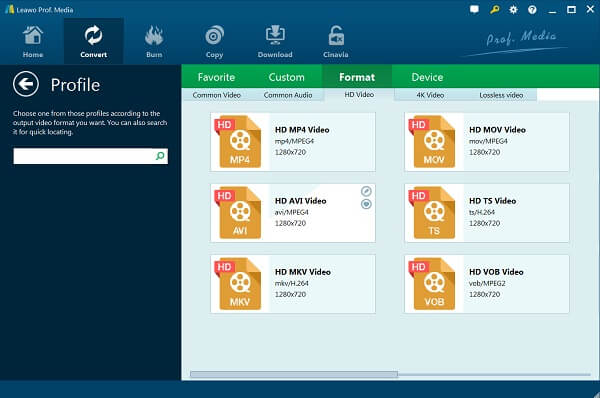
Del 2. Hur man rippar Blu-ray på PC / Mac med professionell Blu-ray Ripper
De flesta användare kan fortfarande ha många vanliga Blu-strålar som behöver konverteras till video- / ljudformat. I det här fallet rekommenderar vi att du använder Vidmore Blu-ray Monster, en allt-i-ett-verktygslåda för Blu-ray-rippning, konvertering och kopiering. Det kan också fungera som en MakeMKV-alternativ att rippa Blu-ray till MKV Lossless-format.
- Konvertera Blu-ray-film till video- eller ljudfiler som kan lagras var som helst.
- Rippa full Blu-ray-skiva till ISO och mapp med originalstruktur, 6x snabbare hastighet och ingen kvalitetsförlust. (Endast för personligt bruk).
- Du erbjuds ett brett utbud av utdataformat, samt optimerade förinställningar för olika smartphones, surfplattor, TV-apparater och så vidare.
- Redigera och anpassa Blu-ray-filmeffekter med den inbyggda redigeringsfunktionen. Du kan justera ljusstyrka, kontrast, mättnad och nyans, använda anpassade filter på din Blu-ray-film.
Följ stegen nedan för att rippa Blu-ray på PC.
Steg 1. Gratis nedladdning, installation och start av Blu-ray Monster på din dator.
Steg 2. Klicka på den stora plusikonen i mitten, då analyserar programmet din dator för att hitta Blu-ray-videor automatiskt. Du kan också klicka Ladda Blu-ray längst upp till vänster för att välja videokälla mellan Blu-ray skiva och Blu-ray-mapp.

Steg 3. Om du bara ser huvudfilmen på din Blu-ray kan du klicka Visa / välj titel för att visa andra små videor på din Blu-ray-skiva.

Steg 4. Välj det format du vill ha, du kan ställa in olika utdataformat för var och en av dina Blu-ray-filmer.

Steg 5. Om du behöver redigera effekterna av din Blu-ray-film innan du konverterar den till andra videoformat kan du klicka på ikonerna förutom varje videoklipp för att ange olika gränssnitt.
Du kan till exempel klicka på magisk pinne ikon för att justera effekter och tillämpa filter på din Blu-ray-film, rotera och beskära video, lägga till vattenstämpel och justera inställningar för ditt ljudspår och undertexter.

Genom att klicka på saxikon bredvid målformatet för konvertering i videolistan kan du trimma Blu-ray-filmen och ställa in start- och sluttid för det segment du vill ha.

Steg 6. När alla inställningar är klara kan du välja destination för att spara den konverterade Blu-ray-filen och klicka Rippa alla för att börja rippa Blu-ray. När konverteringen är klar kommer den att dyka upp mappen automatiskt åt dig.

Del 3. Vanliga frågor om rippning av 4K Blu-ray
1. Hur kan jag rippa 4K Blu-ray gratis?
De tre 4K Blu-ray ripper-programmen som rekommenderas ovan kan hjälpa dig att rippa 4K Blu-ray utan problem, MakeMKV beta kan hjälpa dig att rippa 4K Blu-ray gratis ..
2. Kan jag redigera 4K Blu-ray innan jag rippar den till andra format?
Om du behöver redigera 4K Blu-ray innan du rippar den, rekommenderar vi att du använder DVDFab UHD Ripper och betaversionen av Leawo Blu-ray Ripper, MakeMKV saknar redigeringsfunktion.
3. Kan jag rippa 4K Blu-ray för Plex?
Ja, om du vill lägga dina 4K Blu-ray-samlingar till Plex kan du rippa 4K Blu-ray till Plex-kompatibla format som MP4 och MOV. I det här fallet kan DVDFab och Leawo 4K Blu-ray Ripper göra dig en tjänst.
Slutsats
I den här artikeln har vi rekommenderat de tre bästa 4K Blu-ray-ripparna för dig att rippa eller konvertera 4K Blu-rays för att spela och titta på dem på vanliga spelare eller bärbara enheter. Bland dem rekommenderar vi DVDFab främst eftersom det stöder fler profiler och HDR10-teknik, vilket gör det enastående från de tre alternativen. Du kan välja den som uppfyller dina behov enligt dina detaljerade krav och funktionerna hos varje 4K Blu-ray-ripper som vi introducerade ovan. Dessutom, om du letar efter en vanlig Blu-ray-ripper som kan hjälpa dig att rippa Blu-ray till video- / ljudformat och redigera Blu-ray-filmer som du vill, kan Vidmore Blu-ray Monster vara ditt bästa val.


